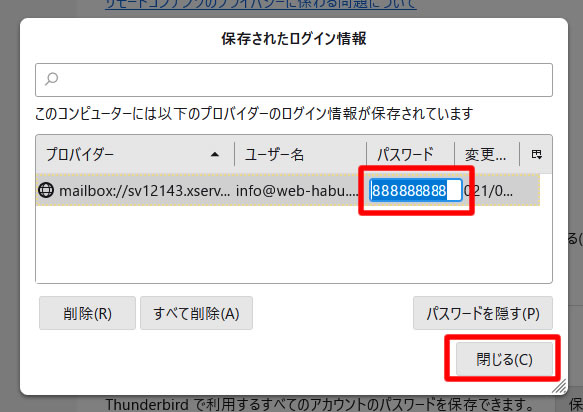メールパスワードを新しく変更設定する
Mozilla Thunderbird
①メールアカウントを指定し、メニューにある[ツール]をクリック
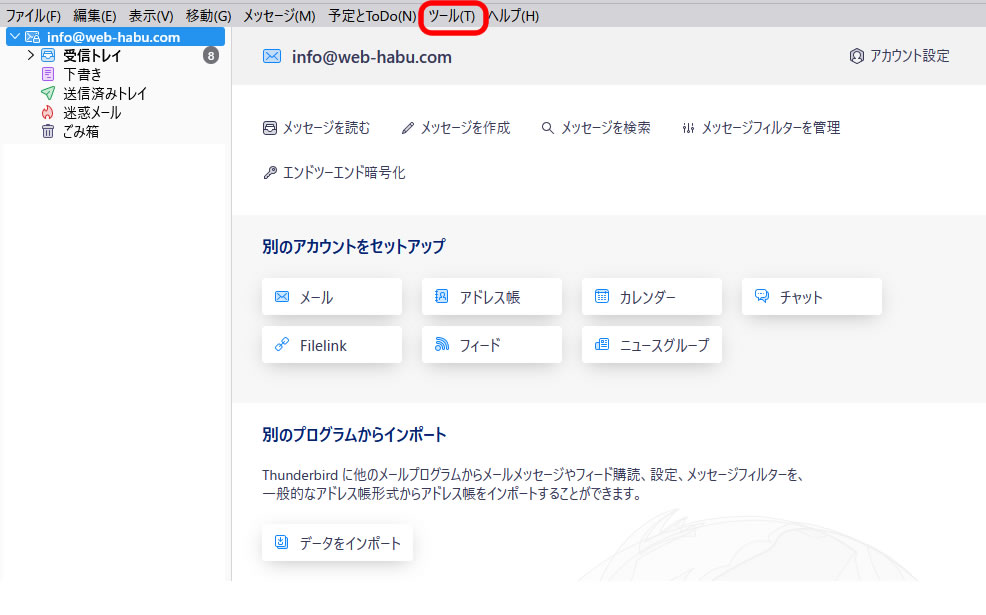
②[設定]をクリック
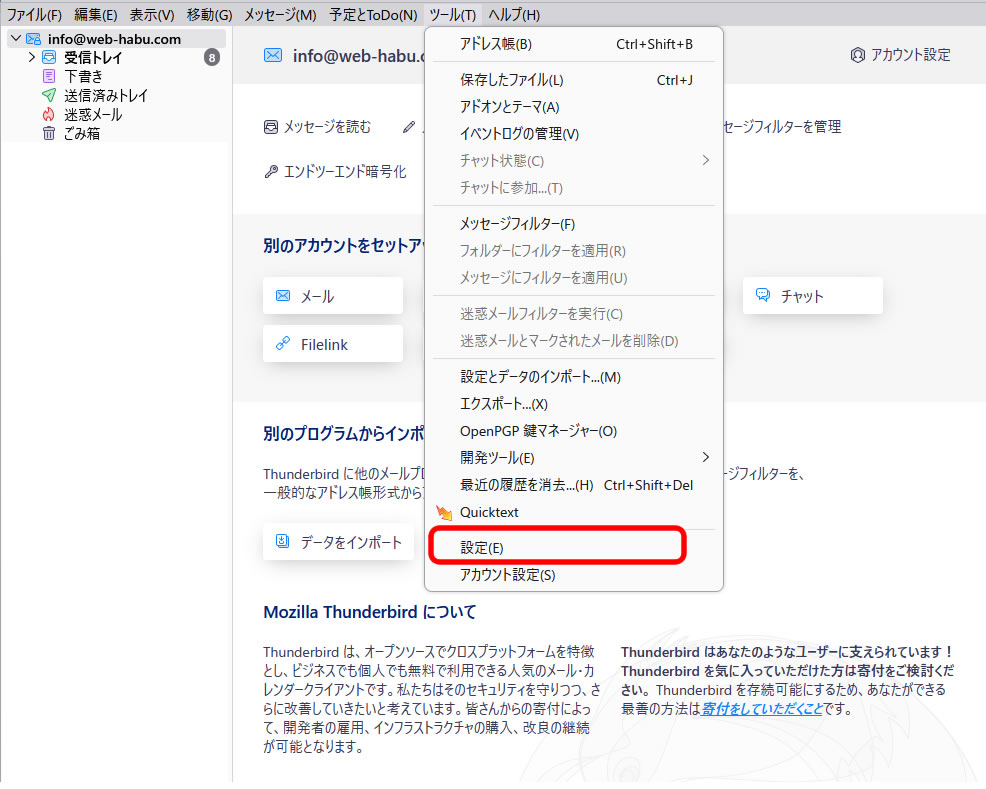
③[プライバシーとセキュリティ]を選択してください。
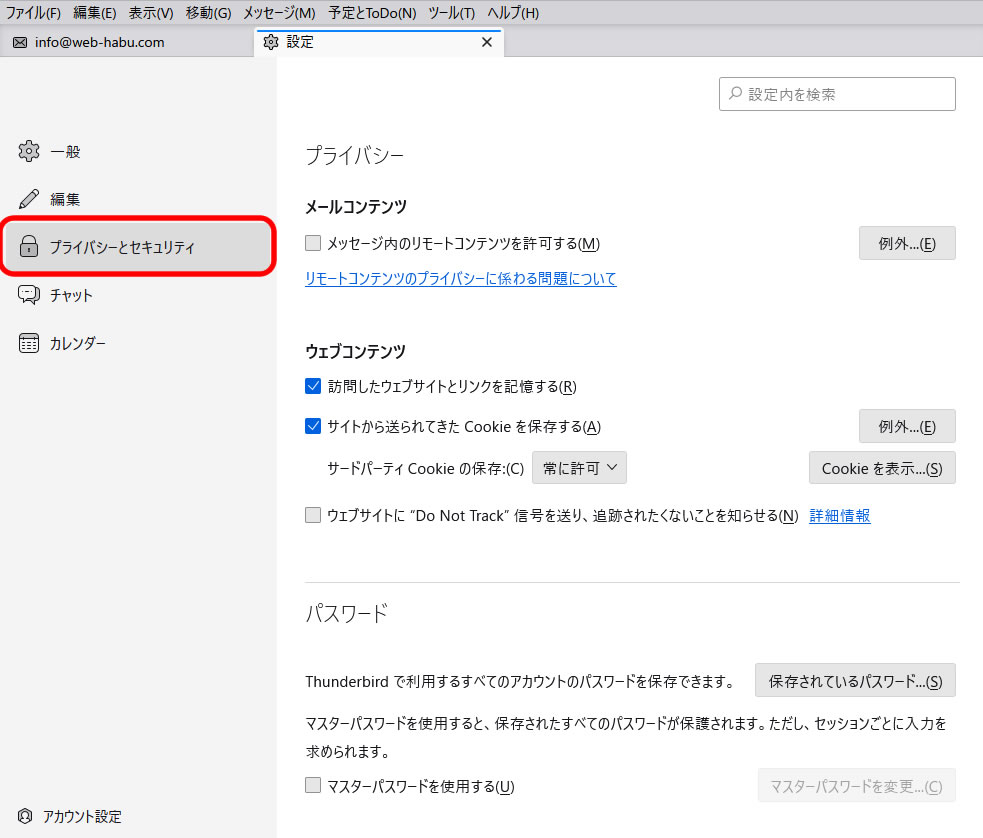
④パスワードの[保存されているパスワード]を選択してください。
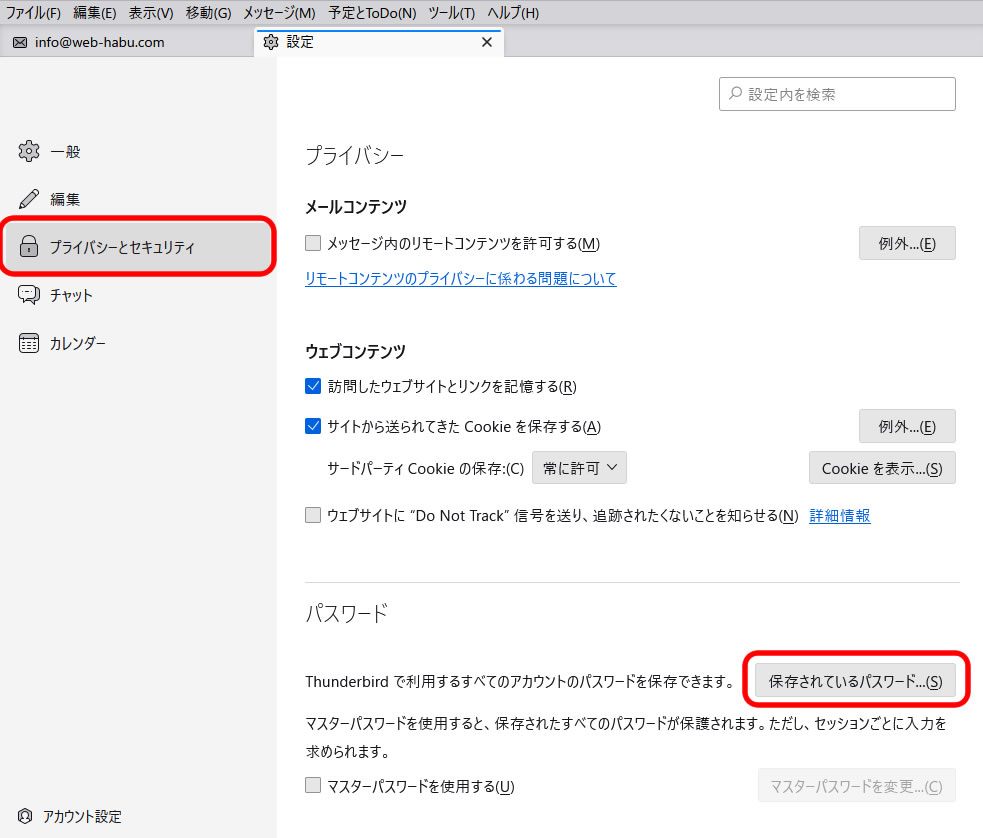
⑤保存されているログイン情報が表示されるので変更したいメールアドレスを指定する
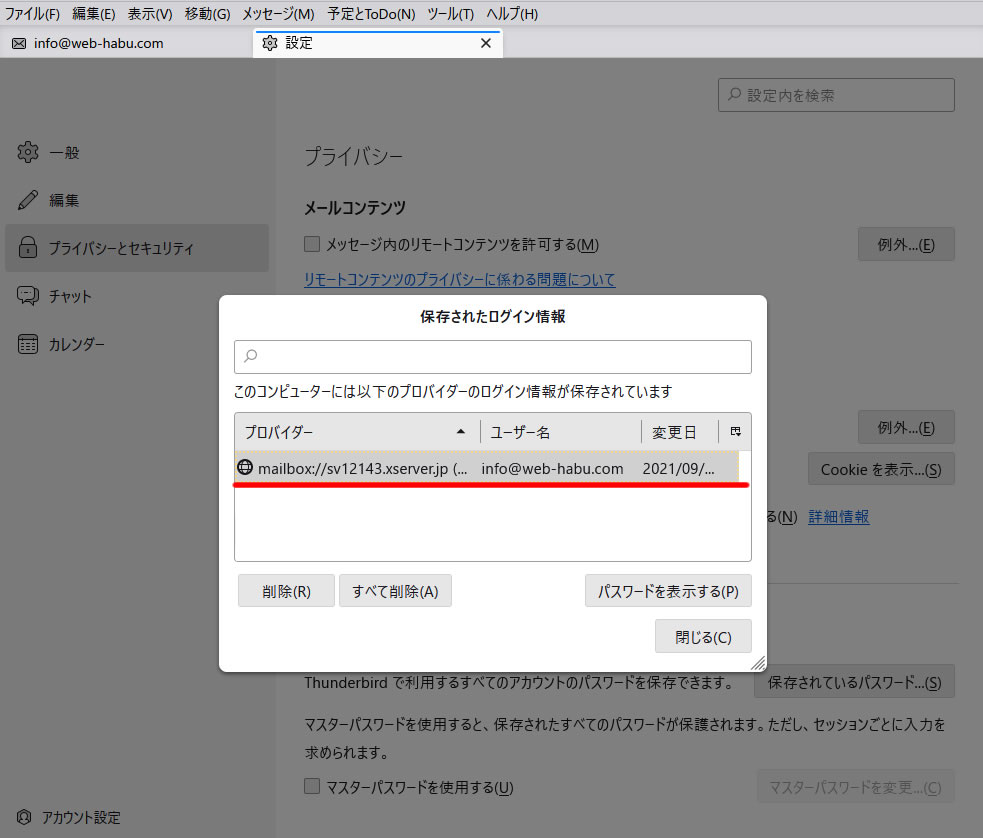
⑥[パスワードを表示する]を選択してください。
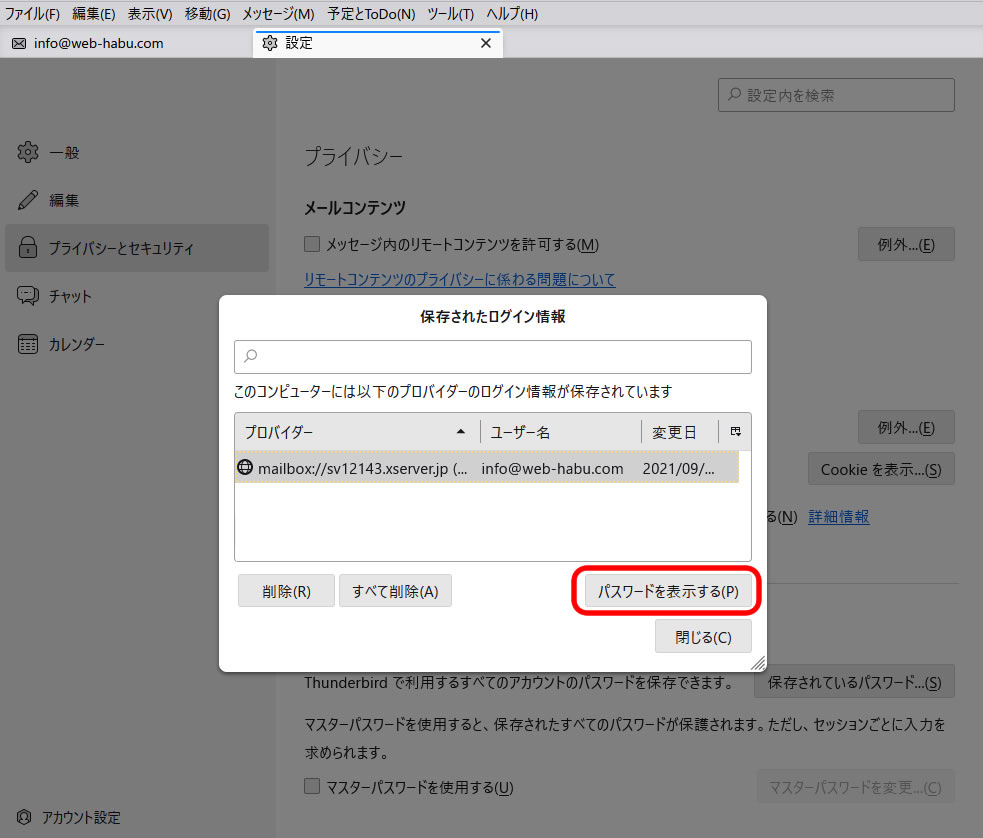
⑦[はい]を選択してください。
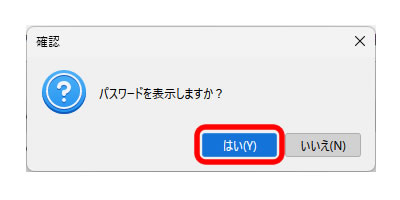
⑧変更したいパスワードを右クリックして、パスワードを編集を選択してください。
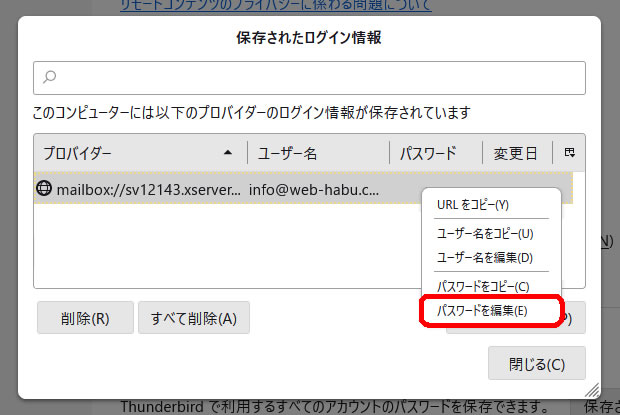
⑨パスワード欄に弊社よりお渡しした新しいパスワードを入力して、閉じるを選択してください。